Отправить отчет об ошибке в Xiaomi как отключить?
Китайские мобильники Сяоми считаются одними из лучших смартфонов в бюджетном ценовом сегменте. Полюбились они и россиянам. В этой статье мы перечислим способы, позволяющие на Xiaomi быстро отключить отправку отчетов об ошибке. Читайте подробности о том, как следует разбираться с надоедливыми оповещениями. 
- Почему смартфон предлагает отправить отчет об ошибке
- Каким образом отключить уведомление в Xiaomi
- Еще один способ деактивировать отправку отчета в Сяоми
- Другие варианты решения проблемы на Xiaomi
- Видео-инструкция
Почему смартфон предлагает отправить отчет об ошибке
Чтобы сделать продукцию Сяоми лучше, специалисты компании собирают информацию о сбоях в работе приложений. Если софт начал подвисать, медленно запускаться или иным образом неправильно функционировать, система генерирует отчеты об ошибках. Это файлы, внутри которых собраны технические данные об исключительной ситуации в работе приложения. 
Какую информацию пользователи могут отправить в Xiaomi:
- Указанные при регистрации Google-аккаунта данные.
- Загруженные на устройство программы.
- Модель смартфона.
- Действия, совершенные непосредственно перед возникновением неприятности.
Такие сведения не отправляются автоматически в компанию Сяоми. Многие владельцы устройств опасаются передавать свои личные данные. Поэтому перед пользователем Xiaomi появляется окно с предложением отправить разработчику информацию об ошибках. Только от собственного решения хозяина телефона зависит, будет ли отчет передан представителям компании.
Однако оповещения о сбое не помогают устранить неполадки. Пользователям приходится самостоятельно находить источник проблем и избавляться от него.
Каким образом отключить уведомление в Xiaomi
Обратите внимание на заголовок выскочившего перед вами сообщения. Там должно быть написано, в работе какого приложения произошел сбой. Проблемы такого рода часто возникают по вине программ вроде « Безопасность », « Рабочий стол » или « Block Strike ». 
Каким образом отключить в смартфоне Xiaomi функцию « Отправить отчет об ошибке »:
- Откройте « Настройки » своего смартфона.
- Перейдите на страницу « Приложения ».
![]()
- Нажмите на пункт « Все ».
- Выберите программу, при работе с которой возникает проблема.
- В центре нижней панели есть клавиша « Удалить обновления ». Нажмите на нее.
- Чтобы решить проблему радикальнее, обратите внимание на другую кнопку. Она называется « Очистить данные ». Эта клавиша расположена чуть правее.
- Тапните по надписи « ОК ».
Если вы имеете дело с предустановленной программой, эти действия наверняка помогут избавиться от всплывающего окна. К числу таких приложений относятся « Темы », « Камера », « GBoard », « Помощник », « Google ».
Еще один способ деактивировать отправку отчета в Сяоми
Если удаление обновлений не помогло, попробуйте еще один метод. Отключите полностью функцию показа сообщений об ошибках во всем телефоне и не отправлять отчет.
Рассказываем, как этого добиться:
- Зайдите в « Настройки ».
![]()
- Откройте страницу « О телефоне ».
- Выберите пункт « Все параметры ».
- Нажмите на клавишу « Версия MIUI » 7 раз подряд.
- Если вы все сделали правильно, появится надпись « Вы стали разработчиком ». С этой вкладки можно уходить. Если сообщение не появилось, продолжайте нажимать на упомянутую ранее кнопку.
![]()
- На вкладке « Настройки » откройте страницу « Расширенные ».
- Найдите пункт « Для разработчиков » и тапните по нему.
![]()
- Листайте ленту вниз. Вы увидите опцию « Всегда показывать сообщения об ошибке ». Переведите расположенный рядом с ней ползунок в неактивное положение.
![]()
- Найдите пункт « Показывать ANR ». Отключите эту функцию, тапнув по нарисованному тумблеру.
После этого окно с проблемным приложением свернется в автоматическом режиме. Если вы хотите продолжить с ним работать, запустите его заново. Больше уведомление об ошибках не появится.
Другие варианты решения проблемы на Xiaomi
В зависимости от версии смартфона, пользователям помогают следующие методы:
- Провести очистку кэша.
- Установить обновление из Google Play.
- Сделать откат к предыдущей версии программы.
- Проверить устройство на наличие вирусов.
- Отформатировать телефон.
![]()
Последний метод отключения отправки отчета на вашем смартфоне Xiaomi очень опасен. Он удаляет все персональные данные пользователей из памяти устройства. Прежде чем его использовать, сделайте бэкап. Если это кажется сложным, просто скопируйте все нужные файлы на карту памяти или компьютер.
Если перечисленные методы не помогают избавиться от проблемы, попробуйте удалить приложение и поставить программу с аналогичной функциональностью. Провести деинсталляцию можно прямо из Play Market. Для этого введите название программы в строку поиска и нажмите на Enter. После чего перейдите на главную страницу приложения и тапните по большой кнопке « Удалить ». 
В самой безнадежной ситуации следует отдать телефон в сервисный центр на перепрошивку. При отсутствии опыта подобные операции лучше не проводить самостоятельно. Если же вы закажете услуги частного мастера, то его будет сложнее призвать к ответственности при обнаружении допущенных им ошибок.
Видео-инструкция
Теперь вы знаете, каким образом отключить уведомление, когда смартфон Xiaomi просит отправить отчет об ошибке. Подробнее смотрите в данном видео.
Что такое Flyme аккаунт и для чего он нужен
Привязка телефонов к учётным записям в интернете стала сегодня очень распространённым явлением. Каждый производитель мобильных гаджетов предлагает владельцам своих мобильных устройств такую услугу. Почему это важно? Хотя бы потому что создав учётную запись на телефоне, вы получаете целый ряд неоспоримых преимуществ.
Сегодня мы рассмотрим эту ситуацию на примере телефонов Meizu и назовём три главные причины создания аккаунта Флайм. Для тех, кто не знает, предварительно поясним: аккаунт Flyme представляет собой облачный сервис хранения данных, разработанный специально для Мейзу.
1. Удалённый доступ
При создании и активации учётной записи на телефоне вы можете получить права суперпользователя, а также управлять устройством дистанционно. Для чего это необходимо? Это актуально на случай, если вы потеряли смартфон и не хотите, чтобы ваши данные с гаджета попали в руки другого человека.

Решив сделать это, вы превратите телефон в бесполезный для воров предмет. Его разблокировка будет невозможна даже после перепрошивки. Таким образом, все ваши данные останутся конфиденциальными, что бы ни случилось со смартфоном.
Включить этот удалённый доступ можно, зайдя в персональный аккаунт Флайм. Система попросит ввести логин и пароль, и когда вы сделаете это, нужно найти графу «Поиск телефона», активировав её.
2. Права суперпользователя и синхронизация данных
Аккаунт позволяет синхронизировать максимальное количество данных пользователя, включая историю вызовов и сообщений, заметки, контакты, предпочитаемый способ ввода текста, историю браузера и т.д. Он даже хранит пароли для Wi-Fi.
Потому если случилось так, что вы потеряли гаджет или решили сменить его на другую модель Мейзу, можно легко сделать это без риска для потери данных. Вам даже не придётся мучительно переносить их вручную! Достаточно лишь зайти с нового устройства в персональный аккаунт.

Включение синхронизации происходит через настройки. Точно так же заходим в персональный аккаунт, как и в предыдущем случае, и ищем там раздел «Синхронизация данных».
Немаловажным моментом является и возможность получения прав суперпользователя одним тапом. Для этого в аккаунте выбираем «Открыть доступ к системе». Осуществив это, вы сможете вносить гораздо больше персональных настроек. Не забывайте, что после разрешения на открытие доступа к системе телефон обязательно нужно перезагрузить, чтобы изменения вступили в силу.
3. Определение местонахождения смартфона
Опять же, актуальна эта функция при потере гаджета. Если вы заметили, что ваш мобильный телефон украден, либо просто забыли, где оставили его, то зайдите в личный аккаунт с другого мобильного устройства, найдите «Поиск телефона» и активируйте опцию. Для удобства разработано даже специальное приложение Phone Finder, которое без труда скачивается с Google Play Market.

Запустив такое приложение и введя данные логина и пароля, вы сможете отследить положение смартфона. Правда, это случится лишь в случае, если в это время на искомом устройства включён режим отправки геоданных. На гаджет даже можно отправить звуковую сирену либо написать текстовое сообщение.
Опционально возможно дистанционное создание снимков с фронтальной камеры, чтобы понять, где именно расположился телефон. В крайнем случае можно удалить всю информацию, включая приложения, видео и фото.
Если под рукой нет мобильного гаджета, с которого можно было бы зайти в личный профиль Flyme, то в этих целях возможен вход с компьютера по ссылке cloud.flyme.cn. Но будьте готовы к тому, что информация здесь видна только на китайском языке.
Как удалить Flyme аккаунт на Meizu
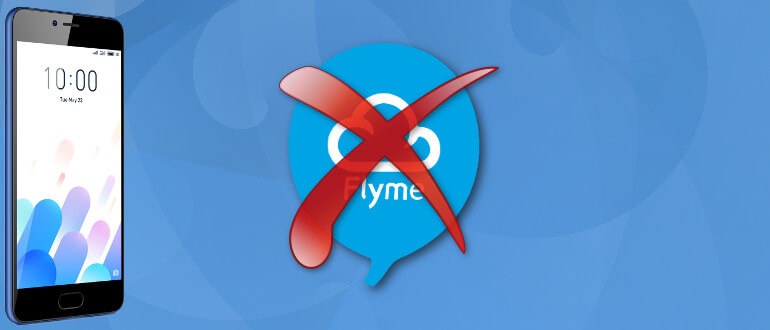
При покупке смартфона от компании Meizu, владельцу приходится регистрировать не только привычный аккаунт в Google, но и Flyme. Он создан для того, чтобы максимально обезопасить телефон. Если смартфон украдут, с помощью дистанционного доступа можно превратить его в «кирпич». Даже после перепрошивки злоумышленники не смогут им воспользоваться. Также с его помощью можно синхронизировать данные с облачным хранилищем. Но иногда бывает просто необходимо избавиться от аккаунта. В статье разберем подробно, как удалить Flyme аккаунт на Meizu.
- 1. Если есть доступ к аккаунту
- 1.1. Простое удаление: отвязываем аккаунт от телефона
- 1.2. Полное удаление учетной записи через компьютер
- 2. Как удалить Flyme аккаунт на Meizu если нет доступа
- 3. Сброс устройства через Рекавери
- 4. Перепрошивка смартфона
- 5. Как отвязать аккаунт Flyme от телефона если он заблокирован
- 6. Видео-инструкция
- 7. Популярные вопросы касающиеся Flyme
Если есть доступ к аккаунту

Никаких проблем с отвязкой Flyme аккаунта не возникнет, если к нему есть доступ. Достаточно войти в настройки смартфона, выбрать необходимую вкладку и осуществить вход. Учетную запись можно как отвязать, так и удалить полностью. Рассмотрим эти два способа.
- Не стоит путать отвязку с удалением аккаунта. Первый вариант подразумевает наличие пароля. Все данные, такие как адрес электронной почты, телефон и другая информация будут удалены, но аккаунт продолжит свое существование. Пользователю он принадлежать уже не будет.
- Второй способ это полное удаление учетной записи. Но есть одна загвоздка, аккаунт удаляется сразу, а номер телефона, еще некоторое время остается к нему привязан. Смартфон будет запрашивать пароль для учетной записи, которой на самом деле уже нет. Ошибка может выходить постоянно, поэтому придется обращаться в службу поддержки. Как мы видим, полное удаление влечет за собой дополнительные проблемы, и этим вариантом нужно воспользоваться только в крайнем случае.
После полного удаления аккаунта на Мейзу, его уже будет невозможно восстановить.
Теперь ознакомимся с тем, как правильно осуществить отвязку.
Простое удаление: отвязываем аккаунт от телефона
Простое удаление учетной записи это и есть отвязка. Для начала необходимо выписать на листок бумаги свой пароль и четко следовать инструкции.
- Заходим в настройки и находим вкладку «Flyme аккаунт».
- Листаем страничку до самого низа, где будет кнопка «Удалить».
- Система запросит пароль, который необходимо ввести. Если все данные указаны верно, учетная запись успешно удаляется.
Полное удаление учетной записи через компьютер
Удалить аккаунт Flyme можно через компьютер, так намного удобнее. Для этого важно помнить свой логин и пароль. Это поможет восстановить данные, если в момент удаления произойдет сбой.
Итак, что нужно сделать, чтобы удалить учетную запись с помощью ПК:
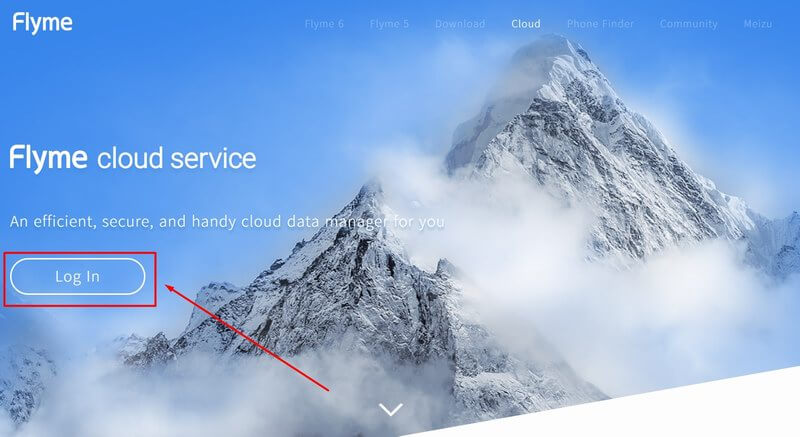
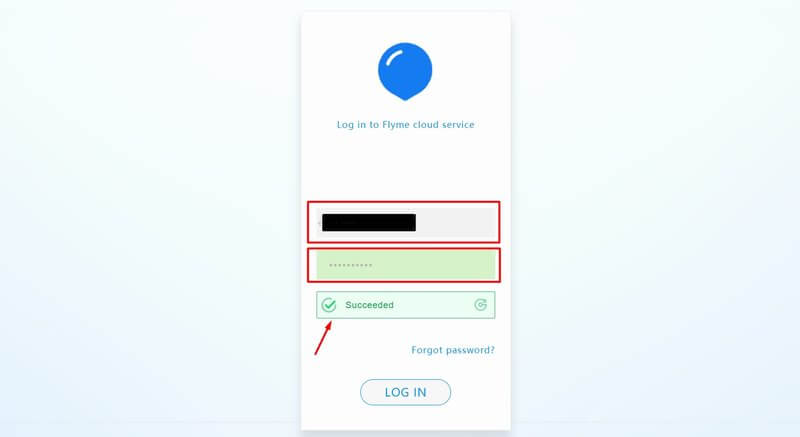
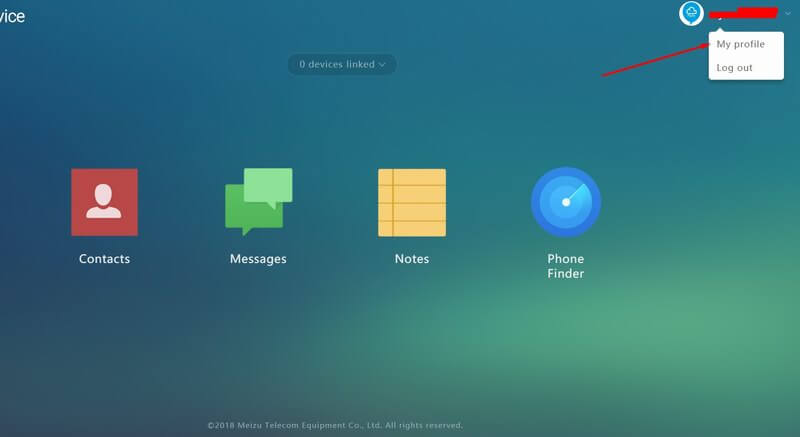
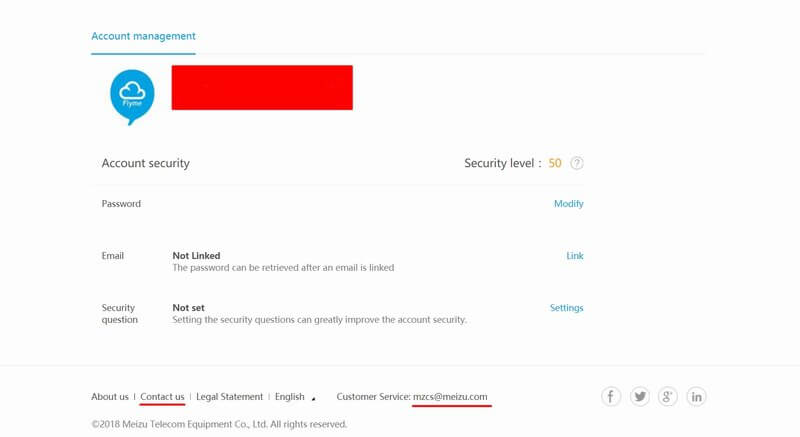
- Необходимо открыть браузер на компьютере.
- Перейти на сайт Meizu.com (а точнее на их официальный сайт Flyme Cloud, только там можно войти в свой аккаунт), где и потребуется осуществить вход.
- Успешно авторизовавшись, нажимаем на свой ID.
- Ищем контактную почту службы поддержки, для России это [email protected], для других стран это [email protected].
- Теперь пишем письмо с просьбой удаления аккаунта, обязательно напишите причину. Вводить данные (телефон и почту) нужно внимательно и без ошибок для успешного завершения операции.
- Теперь осталось ждать ответа от службы поддержки на электронную почту.
Отдельного способа полного удаления учетной записи через кнопку «Delete» как, например, в Xiaomi здесь нет, только так.
Если после удаления система постоянно требует пароль, не стоит беспокоиться. Это обычный лаг, который устранится через пару дней. В некоторых случаях необходимо обращение в службу поддержки.
Как удалить Flyme аккаунт на Meizu если нет доступа
Есть еще два способа, которые подразумевают сброс через «Recovery» или перепрошивку смартфона. Их использование целесообразно, если другие варианты не могут помочь. Не корректное удаление может вызвать серьезный программный сбой в устройстве.
Если вы не уверены в своих силах, лучше обратиться к опытному мастеру в сервисный центр.
Сброс устройства через Рекавери

Прежде чем приступить к «Жесткой» перезагрузке, следует сделать бэкап, чтобы не потерять безвозвратно все свои данные. Теперь необходимо:
- На выключенном смартфоне зажать одновременно кнопку питание и увеличение громкости.
- Попав в меню Recovery, необходимо выбрать «wipe data/factory reset» и перезагрузить аппарат.
Не всегда удается успешно избавиться от учетной записи указанным способом, и Meizu может продолжать требовать пароль.
Перепрошивка смартфона

Перепрошиваются телефоны с помощью специальных приложений. Если в Мейзу используется чипсет от MediaTek, можно воспользоваться утилитой Flashtool. Для процессоров Qualcomm Snapdragon подойдет приложение Fastboot.
Даже если перепрошивка устройства пройдет удачно, гарантии нет что при подключении к Интернету, система не будет запрашивать пароль от учетной записи.
Если перепрошивка закончилась сбоем системы, смартфон постоянно перезагружается и глючит, необходимо обратиться в сервисный центр. Также можно написать в службу поддержки.
Как отвязать аккаунт Flyme от телефона если он заблокирован
Среди пользователей смартфонов Meizu частенько возникают вопросы, касающиеся учетной записи Flyme. Разберем один из самых популярных.
Когда невозможно своими силами удалить аккаунт, необходимо обратиться в службу поддержки. Официальные представители Meizu рассмотрят заявку. Помогут только в том случае, если вместе с заявкой будет прикреплена фотография или скан документов подтверждающих официальную покупку. Это может быть кассовый чек, либо накладная. Поэтому важно при покупке смартфона сохранять всю документацию.
Регистрация аккаунта Flyme — пошаговая инструкция

Регистрировать или нет аккаунт Flyme в смартфоне Meizu каждый решает индивидуально. Эта процедура не обязательная, но принесет вам ряд возможностей.
И так существует 2 способа зарегистрировать аккаунт Flyme:
1 — Регистрация с компьютера
- Переходим на англоязычную страницу регистрации пользователя и заполняем форму
- User ID — вводим логин от 4 до 32 символов, он же ваш новый почтовый адрес в системе @Flyme.cn
- Password — пароль / Confirm Password — повторяем набранный пароль
- Nickname — придумываем имя пользователя оно может отличаться или совпадать с User ID
- Email Address — вводим ваш реальный почтовый адрес, на него придет проверочный код который нужно будет скопировать в поле Email Verify Code
- Email Verify Code — нажимаем на Get Code вводим символы с картинки и нажимаем ОК, после чего вам дается 60 секунд на то, что бы открыть почтовый ящик и скопировать проверочный код в данное поле.
- Ставим галочку что вы ознакомились с пользовательским соглашением (I have read and accepted Flyme Service and Terms) и нажимаете Register.
- Далее на смартфоне заходим в Настройки->Аккаунты->Мой Flyme и вводим User ID в поле Аккаунт, а так же пароль.

2 — Регистрация со смартфона
Flyme 4
- Переходим в Настройки->Аккаунты->Мой Flyme и выбираем Регистрация, а после заполняем форму
- Имя аккаунта Flyme от 4 до 32 символов
- Пароль 8-16 символов
- Безопасность почты — ваш реальный почтовый адрес


Flyme 5
- Находим приложение Центр пользователя -> Вход/Регистрация -> Регистрация
- Выбираем свой регион, например Russia и ниже вводим номер телефона. Далее жмем Получить код
- На указанный номер придет смс с кодом подтверждения, вводим его в нужное поле и пароль для вашего аккаунта.



41 thoughts on “ Регистрация аккаунта Flyme — пошаговая инструкция ”
У меня не отпровляется смс,пишет ошибка отправки смс и все.Не с телефона(mx6)не с компьютера не получается.
как вы решили эту проблему?
У меня пишет что телефон зарегистирован а пытаюсь войди пишет акаунт не существует а смс не приходит
При попытке входа на аккаунт с телефона не приходит СМС с кодом, подскажите может его можно отвязать както ? но номер указан правильно !
как вариант прошить на другую версию прошивки с очисткой данных и попробовать снова
Пишет -«загрузка» и на заднем фоне светится нет доступак с сети передачи данных …Хотя и вайфаи и интеренет мобильный включены .ЗАРЕГИСТРИРОВАТЬ НЕ МОГУ
Пишет «не удалось отправить SMS».
Номер телефона правильный ввела, но не отправляет….
Для украинцев нужно вводить в строке не 096 к примеру, а 96 и в течении минуты придет сообщение с кодом
а почему для украинцев 050 говорит что (не удалось отправить смс)?
Тупая херь.. Регистрирую — пишет, что номер зареган.. Вхожу — пишет такой аккаунт не существует.. Да нахер вас..
Вот я и столкнулся с проблемой. Украли телефон позавчера «Meizu M3 Note» и я сука не могу зайти в свой аккаунт, пишет что отправляет мне код по смс на мой номер. Я в шоке!
вы привязали номер, восстановите карточку и пробуйте снова
Только при перевыпуске сим карты старая становится недоступной и интернета на ней нету и телефон соответственно не найти. Плюс это время, а чем дольше чем меньше шансов найти телефон.
Что то сервис сделан через одно место. И до сих пор не могут хотя бы английский интерфейс на сайте сделать.
Я не могу зарегистрироваться. С телефона пробую не приходит смска, с компьютера пробую смска приходит на телефон, а поля для кода на компьютере нет. Что делать?
У меня такая же проблема, вы нашли решение?
логин — это ваш номер без например +380 просто остальные цифры вводите
Я не могу зарегистрироваться. С телефона пробую не приходит смска, с компьютера пробую смска приходит на телефон, а поля для кода на компьютере нет. Что делать?
Объясните что за ерунда творится. При попытке зарегистрировать аккаунт, указываю страну Россия +7 ввожу номер телефона, прохожу процедуру верификации «я не робот» (тыкаю на иероглифы на картинке). Register Now нажимаем, иииииии Failed to send SMS. Не отправляет смс. пробовал перебирать номера телефонов, не помогает. Вопрос что с сервером мейзу? Это только для России такой баг или у всех?
При восстановлении пароля не пользуйтесь переводчиком в хроме, СМС с первого раза так пришла.
Все кто пытается восстановить flyme аккаунт через их сайт, не используйте в браузере переводчик, он создает какую то ошибку и смс не приходит.
Украли телефон,зашла во Flyme Cloud,показывает что телефон Онлайн,переходишь в поиск пишет — You haven’t logged in to your Flyme account
You can log in and enable Phone Finder in User Center
Но я ведь уже в аккаунте,у меня показывает что он Онлайн.Почему мне пишет _ Вы не вошли в учётную запись.Ребята у кого была такая проблема? Как выеё решили?
Я не могу изменить аватарку и не могу ник поменять. Куда то исчез мой ник и теперь одни иероглифы,что за фигня??
тел. Мейзу М2 ноут был украден, под него был создан аккаунт во флайм в поиске ничего не помог… был удален из аккаунта флайм. сейчас мейзу м5 ноут , вхожу в свой флайм и немогу добавить новый телефон… может кто понимае причину. СПАСИБО!
такая же херня. не поступает смс сообщение с кодом для регистрации. ты как справился?
Что делать если забыл пароль от аккаунта флайм.
Проблема такая, хочу войти в аккаунт флэйм но мне пишет что этот телефон уже вошел в аккаунт и чтобы я смог войти мне нужно зайти со старого и снова выйти, а старый аккаунт я не помню что делать?
я не могу правильно написать ключевые слова на английском выбивает ошибку(хотя в настройках написала на русском),что делать?
Сегодня был украден телефон но по тупости самого вора, был найден через 2 часа. Но за это время уже успели написать или то отправить заявку или уже сразу заблокировать через профиль в Flyme чтобы его заблокировать. И как бы вообще сказали в интернет-сети не появляться потому что пеленгуется телефон и тупо ждать ответа.. Не знаю что и делать, периодически вкл инет и все хорошо, но это пока. Посоветуйте что делать?
Не могу зарегестрироватся. Приходит смс и ввожу правильно анл буквы, только нажимаю регестрация анг буквы меняются и под строкой для кода пишутся какие то ероглефы. Помогите пожалуйста.
Тоже самое если найдете решение напишите пожалуйста
я,вообще не могу акакунт зарегать..что за фигня кто может подсказать как правильно на тел мезум зарегать акаунт ,уже какой день мучаюсь,а толку ноль..я смотрю тут коменты многие не могут зарегестрироваться..походу телефон такой модели очень сложный,я обычно на самсунге сидела там проще акаунт создать,а в этом полная жо..а…извиняюсь за выражение..ну подскажите как правильно его зарегать я просто в первые пользуюсь такой маркой телефона..взарание спасибо жду ответ от вас..
извиняюсь за ошибки т9 на телефоне стоит..
вот и я так же вожу эти буквы правильно и все бестолку..устала чесно уже..все сайты облазила как зарегисрироваться,вроде все по интрукции делаю а толку ноль..теперь думаю зря я купила этот телефон и регион водила +7 так я с росси сама..здесь есть кто с росии люди???
*аккаунт или код подтверждения не могут быть пустыми* — я ввела телефон , запрашваю код, а выскакивает это
Здравствуйте. у меня проблема появилась на Meizu m6t h811m 3/32gb.Выдаеь ошибку в flyme сеть не доступна. помогите решить проблему. после заводского сброса версия прошивки flyme 6.3.4.8G
В каких случаях дает ошибку? прикрепите скрин
Регистрация пройдена успешно, но не получается зайти в аккаунт на устройстве. пишет «аккайунт flame не найден». потому, я так думаю, что + ввести не получается, при введении номера. как вводить номер телефона в строку ?
Помогите пожалуйста. Телефон заблокировался и нужно ввести пароль flym. Я не регистрировалась в данном аккаунте и незнаю пароль. Пыталась зарегистрироваться но не могу пройти верефикацию. Помогите!
Почему важен аккаунт Flyme, или чем грозит покупка “серого” Meizu
Популярность смартфонов Meizu набирает обороты: все больше людей отдают предпочтение китайскому бренду. Многие слышали и знают об облачном сервисе Flyme, неразрывно связанном с этими аппаратами. Его функции часто сравниваются с возможностью синхронизации данных и поиска пропавших телефонов для владельцев iPhone или Android-фонов. На деле же возможности Flyme выходят далеко за пределы этих функций. У обладателей Meizu оказывается куда более широкий набор инструментов, включая уникальные возможности. Однако они способны быть как преимуществом, так и потенциальным источником проблем – в случае покупки через сомнительные магазины.

Многие пользователи не придают слишком много значения “противоугонным” функциям смартфонов, считая их в большинстве своем малоэффективными. Но в случае с Meizu есть смысл как минимум использовать предоставленный инструментарий, чтобы убедиться в том, что ваши данные в безопасности, а приобретенный вами смартфон стал действительно вашим, и не будет использован недобросовестными людьми в качестве приспособления шпионажа за вами же. О том, как это сделать, читайте дальше.
Уникальные функции
Все дело в том, что регистрация смартфона в системе Flyme позволяет не только удобно синхронизировать свои данные с ПК и найти устройство в случае утери, но и получить ROOT-права для тонкой настройки. Причем все функции вам будут доступны практически пожизненно, а вернее – пока вы самостоятельно не отвяжете свой аккаунт от конкретного смартфона Meizu, для чего понадобится ввести ваш пароль. Без самоличного ввода заветного слова в веб-интерфейсе или смартфоне, лишить вас возможности управления им не удастся.
Владелец привязанного к Meizu аккаунта Flyme получает возможность в мгновение ока произвести полную очистку смартфона с удалением всех данных, ему открывается доступ в книгу контактов, где можно делать правки, добавлять и удалять записи, а также просматривать истории вызовов. Отдельные функции предусмотрены для прочтения и удаления синхронизированных SMS-сообщений и заметок. При этом последние можно удаленно редактировать и добавлять новые. В числе возможностей Flyme – просмотр сохраненных паролей к Wi-Fi точкам, закладок в браузере, занесенных в календарь данных. Все эти функции доступны в меню синхронизации.
Продвинутые пользователи, смогут по достоинству оценить возможность получить Root-доступ к устройству, просто включив функцию в аккаунте Flyme. При этом не лишаясь гарантии.
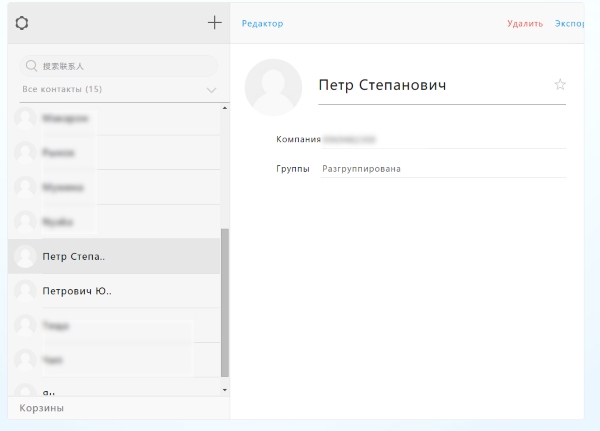 |
Особого внимания заслуживают предусмотренные сервисом “противоугонные” функции. Как и владельцы iPhone, хозяева Meizu могут полностью очистить память смартфона от каких-либо данных одним кликом, при этом, конечно же, оставив привязку к аккаунту на Flyme. Точно так же, как и для владельцев прочих телефонов под управлением Android, существует возможность найти текущее месторасположение смартфона Meizu, но данные будут достаточно точны лишь в случае включенного GPS-приемника.
Кроме того, нажатием на соответствующую иконку в сервисе Flyme можно полностью заблокировать работу смартфона до ввода пароля: все остальные сервисы и программы будут недоступны, а перепрошивка – невозможна. Дополнительная функция позволяет оставить сообщение для того, кто будет держать смартфон в руках: оно может быть написано любым языком и не ограничивается по длине, возникая на экране поверх всех окон.
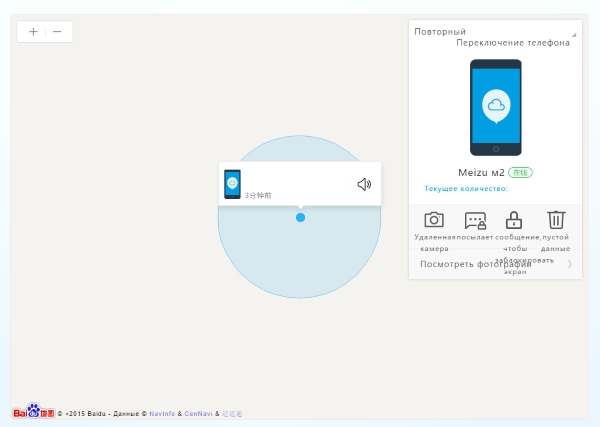 |
И самая уникальная функция – возможность удаленного использования камеры аппарата. Через Flyme можно в любой момент сделать снимок фронтальной камерой привязанного к аккаунту смартфона, мгновенно определив, кто нашел или присвоил себе ваш Meizu, а также сохранив и передав его снимок правоохранительным органам. Особенно полезно то, что сам смартфон не подает абсолютно никаких сигналов во время использования камеры: о том, что в данный момент делается снимок, держа в руках аппарат, догадаться невозможно.
 |
В случае кражи смартфона абсолютно не обязательно сидеть за веб-интерфейсом и дожидаться, когда же под прицелом фотокамеры окажется лицо злоумышленника, Flyme позволяет хитро заставить его взять аппарат в руки: включив сирену. Пока вор озадаченно осматривает Meizu, стараясь определить, почему он издает очень громкий звуковой сигнал без каких-либо дополнительных оповещений, или хотя бы безуспешно понизить громкость сигнала, можно успеть сделать несколько фотоснимков.
Эту же функцию, при желании, можно использовать для поиска затерявшегося в квартире смартфона. Но стоит учитывать, что если вы найдете его быстро, отключить сирену или хотя бы убавить громкость звука будет невозможно: она будет звучать ровно две минуты.
Ложка дегтя
Как и любой другой сервис, Flyme не лишен недостатков. Одним из главных, пожалуй, неудобств можно считать его интерфейс, разработанный, в основном, для жителей Китая, поэтому выполненный на соответствующем языке. Решить эту проблему можно, воспользовавшись функцией встроенного в браузер переводчика. Вторая неприятность – это то, что серверы Flyme расположены в Китае, и их ответа порой приходится достаточно долго ждать, поэтому стоит запасаться терпением.
Третья неприятность может случиться, если забыть, что при выходе из аккаунта происходит тотальная очистка системы, включая удаление приложений и их данных. Остаются только загрузки, фотографии и музыка. И если при выходе из аккаунта на Meizu сервис еще спросит подтверждения этим действиям, то при выходе из веб-интерфейса это происходит автоматически.
Четвертый недочет связан с тем, что все перечисленные выше функции удаленного управления работают исключительно тогда, когда смартфон подключен к сети. Если в данный момент у вашего Meizu нет доступа в Интернет, то вы ничего не сможете сделать. Но как только он подключится к сети, выполнит все отданные команды за то время, пока он пребывал оффлайн.
Пятая и очень важная особенность: если вы покупаете Meizu у недобросовестного продавца, который уже успел привязать его к сервису Flyme, то вы вряд ли сможете считать смартфон по-настоящему своим, ведь весь широкий набор функций управления этим устройством останется у того, кому принадлежит аккаунт, к которому подвязан смартфон.
Несмотря на все эти недочеты, владельцы Meizu получили уникальный и весьма полезный инструмент управления и обеспечения безопасности собственному смартфону. Даже если вы не планируете использовать возможности сервиса Flyme, есть смысл зарегистрироваться хотя бы для того, чтобы проверить, не получил ли эти привилегии по отношению к вашему Meizu кто-либо другой.
Как зарегистрироваться во Flyme
Итак, как же проверить, насколько “чистым” оказался ваш новоприобретенный смартфон? Для этого понадобится подключение Meizu к сети интернет и зарегистрированный аккаунт в системе Flyme.
Для регистрации через веб-интерфейс понадобится пройти по ссылке https://member.Meizu.com/intl/register.jsp?lang=en и заполнить стандартные поля. Адрес электронной почты нужно указывать реальный, поскольку именно на него приходит код активации. Ниже пример заполнения этой формы:
 |
После заполнения требуется кликнуть по ссылке “Get Code”, ввести код полученный на указанную почту, после чего можно нажать кнопку “Register”. Готово! Страница авторизации сервиса находится по адресу https://cloud.flyme.cn
Если же у вас нет возможности зарегистрироваться с компьютера, это можно сделать сразу с вашего Meizu (при наличии подключения к интернету). Необходимо выбрать в настройках меню “Аккаунты”, а в нем – в MyFlyme пункт “Регистрация”. В соответствующих графах вводится название учетной записи и придуманный вами пароль, а в пункте “безопасность почты” указывается адрес электронной почты для подтверждения регистрации.
 |
Если смартфон уже подключен к другой учетной записи, то при попытке зайти в вашу учетную запись, он сообщит, что уже привязан. В таком случае стоит потребовать пароль у продавца, чтобы отвязать аккаунт от Meizu, либо отказаться от покупки.
Отвязать свой новоприобретенный аппарат от системы Flyme – не менее просто. Если, конечно, вам сообщили пароль от прежнего аккаунта. Для этого необходимо зайти в настройки, выбрать все тот же пункт меню “Аккаунты” и авторизоваться с помощью полученного пароля. Если в следующем экране нажать на иконку учетной записи, вы попадете в настройки, где внизу располагается кнопка “Выйти”, которая вам и нужна. После этого можно регистрировать смартфон заново по инструкции выше.
Как зарегистрироваться в Мейзу/Flyme аккаунте
Аккаунт Flyme — прерогатива всех смартфонов компании Meizu. «Flyme» — название оболочки, которую производитель устанавливает в смартфоны поверх операционной системы Андроид. Оболочка дает телефону новые возможности, то же касается и аккаунта. Но чтобы раскрыть полный программный потенциал, необходимо зарегистрироваться в Мейзу аккаунте.

Что дает регистрация

Есть несколько преимуществ, которые получит пользователь после регистрации собственного аккаунта Flyme:
- Возможность получения прав суперпользователя. Да, Мейзу может официально активировать root права для своих смартфонов. Но при этом владелец возьмет всю ответственность за последствия на себя, и потеряет официальную гарантию.
- Удаленный доступ к смартфону через браузер. Это защитная мера безопасности, которая позволит управлять устройством в случае его потери. Телефон можно заблокировать, и воры не смогут ничего с ним сделать даже через перепрошивку. Можно осуществить поиск телефона и заставить беспрерывно звонить или даже сделать фото на фронтальную камеру. Дополнительно можно удалить конфиденциальные данные, чтобы они не попали в руки чужому лицу.
- Синхронизация данных. Контакты, СМС, пароли, история вызовов и прочие данные можно синхронизировать с учетной записью, и даже после сброса всех данных их удастся вернуть. Способ сработает даже после перехода на другое устройство Мейзу.
Как зарегистрироваться в Мейзу: пошаговая инструкция
Для этого не обязательно нужно держать под рукой смартфон — достаточно любого устройства с выходом в интернет, например, компьютер. Поскольку аккаунт регистрируется по номеру телефона, необходимо чтобы он был рядом для подтверждения.
С компьютера
Заходим на сайт meizu.com:
- Открываем форму регистрации. Чтобы не тукать наугад, включаем Google переводчик.
- Вводим номер мобильного и подтверждаем при помощи кода из СМС.
- Придумываем и вводим пароль.
- Жмем «Sign Up».
Логинимся в созданный аккаунт, вводим имя пользователя и электронную почту. На нее придет письмо об успешной регистрации с ссылкой для подтверждения.
Через смартфон

Регистрация аккаунта флейм в мейзу через телефон быстрее и проще:
- Заходим в настройки.
- В верхней части экрана жмем на «Вход в аккаунт Flyme».
- Нажимаем «Регистрация».
- Вводим номер телефона, пароль и графический ключ.
- Вписываем адрес электронного ящика и имя пользователя.
- Подтверждаем регистрацию через ссылку в письме.
Что делать если забыл пароль
Проблема в том, что пароль от профиля Мейзу вводится нечасто и легко забывается. Восстановить его легко — главное иметь доступ к почте и номеру телефона, на который он регистрировался. Алгоритм действий:
- Попадаем на страницу восстановления пароля. Делаем это через браузер или смартфон (жмем «Забыл(а)» на странице авторизации).
- Вводим номер телефона, подтверждаем кодом.
- Вводим почту и капчу.
- Получаем код активации на почту и вводим его в соответствующее поле.
- Придумываем новый пароль и подтверждаем его.
Как отвязать телефон от аккаунта
Это понадобится, к примеру, перед продажей устройства. Делается это так:
Если у Вас остались вопросы – сообщите нам  Задать вопрос
Задать вопрос
- Заходим в настройки телефона.
- Заходим в аккаунт флайм (верхняя строка настроек).
- Нажимаем на кнопку «Выйти» внизу.
- Подтверждаем выход правильным вводом пароля от аккаунта.
Также достаточно просто выполнить сброс до заводских настроек, и аккаунт будет отвязан.
Аккаунт Flyme

- На компьютере
- На мобильном телефоне
- Отвязка аккаунта
- Полное удаление
- Видео по теме
Один аккаунт на все мобильные устройства — это удобно и практично. Владельцы продукции Meizu также имеют возможность привязать свой телефон к единой учетной записи под названием Flyme. С его помощью пользователи могут управлять устройством дистанционно, синхронизировать данные, контролировать местоположение гаджета на расстоянии.
Рассмотрим, как правильно создать аккаунт Flyme и управлять им на домашнем компьютере или на смартфонах Meizu.
На компьютере
Перейдите на страницу официального сайта в браузере, чтобы начать регистрацию: https://i.meizu.com/intl/register.jsp.
Далее внимательно заполните все поля. Ввиду специфики сайта перевод на русском, к сожалению, отсутствует (однако в некоторых браузерах встроен онлайн-переводчик). Поэтому перечислим основные требования, без соблюдения которых учетная запись не будет создана:
- User ID — уникальный идентификатор пользователя, от 4 до 32 символов (в том числе буквы, цифры и нижнее подчеркивание);
- Password и Confirm Password — сложный пароль и его повторная запись;
- Nickname — никнейм пользователя;
- Email Address — адрес действующей электронной почты;
- Email Verify Code — код для подтверждения регистрации, который придет на электронный ящик после нажатия на кнопку “Get Code”.
После заполнения анкеты поставьте галочку напротив надписи “I have read and accepted…” и нажмите на кнопку “Register” внизу окна.
В дальнейшем, если понадобится снова войти в учетную запись, перейдите на официальный сайт https://login.flyme.cn/ и укажите свои логин и пароль. Нажмите на кнопку “Click to verify”, дождитесь появления надписи “Verification Succeeded” и кликните на “Log In”. Возможно, на этапе подтверждения сайт запросит прохождение капчи.
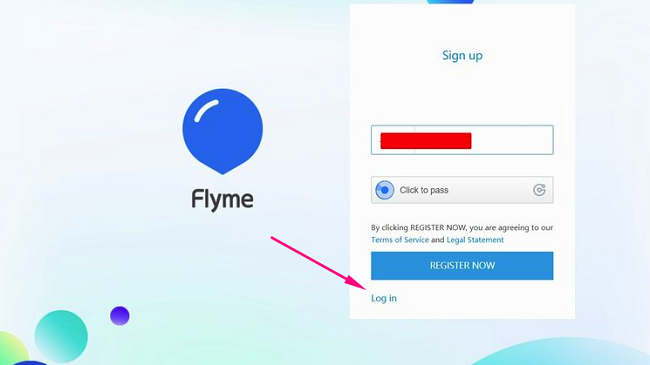
После этого вход в аккаунт будет успешно завершен, и вы сможете использовать все ее возможности.
Чтобы выйти из учетной записи с ПК, не нужно никаких дополнительных действий: спустя время сессия сама завершится. Если необходимо сделать это срочно, очистите кэш и удалите данные для входа в настройках браузера.
На мобильном телефоне
Зайдите в настройки смартфона и перейдите в раздел “Аккаунт”. Далее нажмите на кнопку “Мой Flyme” и выберите надпись “Регистрация” рядом с полями для ввода. Перед началом процедуры вы можете также ознакомиться с условиями сервисов Flyme, нажав на соответствующую надпись внизу экрана. Заполните все поля (никнейм, пароль, адрес электронной почты) и нажмите по кнопке “Регистрация”.
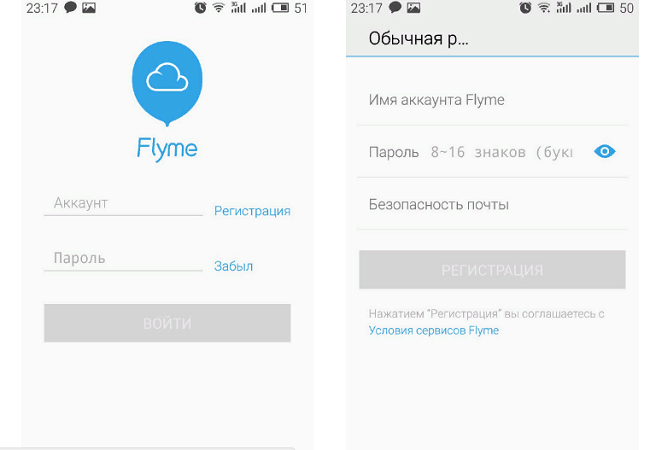
Создав профиль Flyme на Meizu, вы сразу же сможете оценить его функционал. На экране кратко будут описаны возможности сервиса Phone Finder, который позволяет дистанционно определить местонахождение смартфона. Кроме того, появятся настройки данных и синхронизации, где можно будет отметить, какой именно контент необходимо привязать к аккаунту Флайм. Если вам не нужна синхронизация файлов, просто нажмите на пункт “Отменить синхронизацию” внизу экрана.
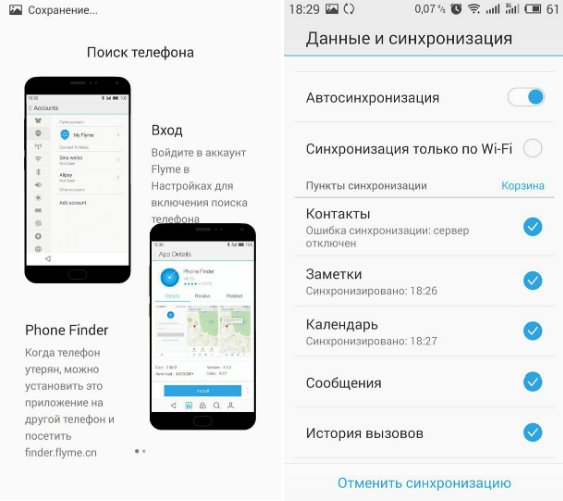
Управлять устройством с помощью учетной записи Flyme легко и удобно. Регистрацию можно пройти как на ПК, так и на мобильном телефоне.
Если вы не нуждаетесь в функционале Flyme-аккаунта, необходимо рассмотреть два варианта его деактивации:
- Отвязка учетной записи от устройства. Она не будет удалена с сервера, однако при этом владельцу принадлежать уже не будет. В том числе будут удалены данные об электронной почте, телефоне, контенте и проч. В таком случае пользователь должен знать текущий пароль от профиля.
- Полное удаление подразумевает очистку всех данных об учетной записи. Часто данный метод влечет за собой дополнительные трудности ввиду того, что аккаунт Флайми удаляется сразу, но при этом не отвязывается от мобильных устройств и запрашивает пароль для входа.
Важно понимать, что аккаунт Flyme не деактивируется автоматически даже спустя долгое время после его неиспользования.
Отвязка аккаунта
Чтобы прекратить сессию учетной записи Flyme на конкретном устройстве, перейдите в его настройки. Нажмите на кнопку “Аккаунт Flyme” и выберите пункт “Удалить”.
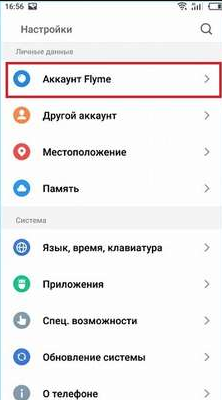
После введения правильного пароля аккаунт успешно деактивируется. В дальнейшем он больше не будет связан с данным смартфоном.
Полное удаление
Если необходимо стереть всю информацию о хранящихся данных профиля Flyme, воспользуйтесь официальной страницей Meizu: https://login.flyme.cn/ . Введите действительные логин и пароль, подтвердите, что вы не робот, с помощью капчи и после появления надписи “Succeeded” нажмите на кнопку “Log In”.
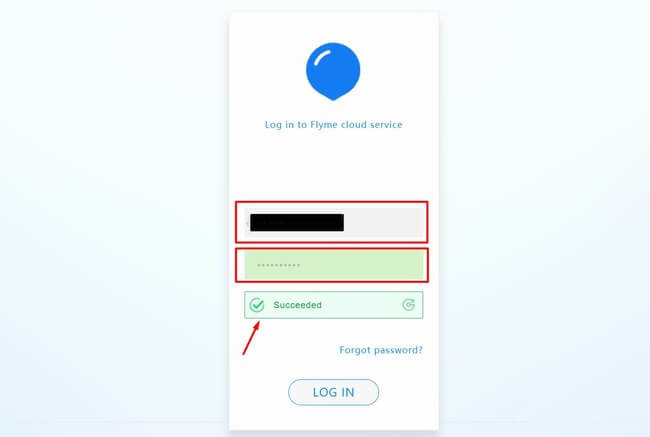
В правом верхнем углу нажмите на значок меню и в выпадающем списке выберите пункт “My profile”.
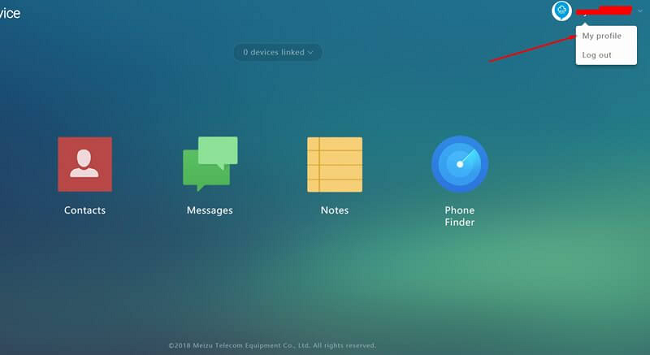
В нижней части экрана нажмите на надпись “Contact us” и найдите адрес электронной почты службы поддержки для своего региона. Русскоязычные сотрудники сервиса работают по электронному ящику [email protected]”. Вы точно так же можете воспользоваться общим email-адресом [email protected].
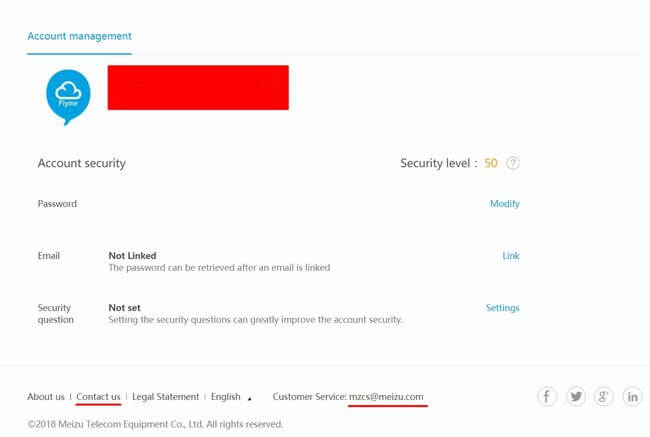
Напишите просьбу об удалении аккаунта Flyme с указанием причины. Внимательно следите за вводимыми адресом электронной почты и номером телефона. Спустя некоторое время вам придет ответное письмо от службы поддержки, где будет указано, подтвердили или отклонили вашу отправленную заявку.
Возможно, в течение первых нескольких дней после деактивации профиля система продолжит требовать данные для входа. Достаточно немного подождать, и ошибка пропадет сама собой. Если же проблема не прекращается более трех дней, обратитесь в службу поддержки по тому же электронному адресу.
В случае если у вас нет доступа к аккаунту Flyme или вы не помните или не знаете пароль от учетной записи, воспользуйтесь отдельной инструкцией. В ней описано, как восстановить данные от профиля или деактивировать Флайм без информации о них.
Чтобы зарегистрировать и управлять аккаунтом Flyme, не нужно никаких дополнительных умений — любой пользователь может посмотреть готовый алгоритм создания и контроля профиля.

 retro34.ru
retro34.ru










